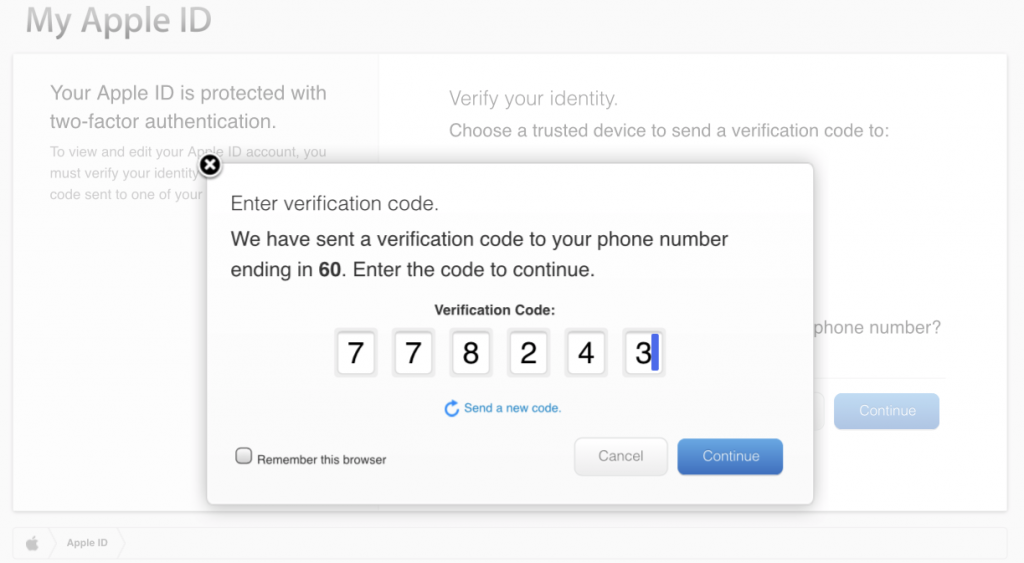Содержание
Вышла iOS 16 beta 1 для всех. Как установить на свой iPhone
Спустя почти месяц после выхода первой беты iOS 16 для разработчиков Apple выпустила дебютную сборку для всех. Это общедоступная версия обновления, которую могут установить все желающие. Она не требует наличия девелоперского профиля и, как правило, отличается чуть большей стабильностью. Испытав апдейт на разработчиках и убедившись, что он не содержит критических уязвимостей и не ломает совместимые устройства, Apple выпускает его для публичного тестирования. Разбираемся, как его установить.
iOS 16 beta 1 уже доступна для публичного бета-тестирования
Как правило, тестирование общедоступной версии iOS 16 отстаёт от версии для разработчиков аж на две сборки. Поэтому логично, что с функциональной точки зрения публичные билды обычно оказываются несколько беднее, потому что части нововведений в их составе не содержится вовсе.
❗️ПОДПИШИСЬ НА НАШ ЯНДЕКС.ДЗЕН, ЧТОБЫ ЧИТАТЬ ЭКСКЛЮЗИВНЫЕ СТАТЬИ, КОТОРЫЕ НЕ ВЫХОДЯТ НА САЙТЕ
Поэтому, если вам нужно всё самое новое, милости просим в инструкцию по установке iOS 16 beta 3 для разработчиков. А, если вы за стабильность, останавливаемся на iOS 16 public beta 1. Но и у той, и у другой один и тот же номер сборки — 20A5312J. Так что, может быть, речь идёт об исключении.
А, если вы за стабильность, останавливаемся на iOS 16 public beta 1. Но и у той, и у другой один и тот же номер сборки — 20A5312J. Так что, может быть, речь идёт об исключении.
Что нового в iOS 16
Режим Lockdown в iOS 16 позволит заблокировать iPhone от нежелательных звонков и отключить все учетные записи
Если предположить, что iOS 16 beta 1 для всех переняла нововведения iOS 16 beta 3 для разработчиков, то набор её функций должен выглядеть примерно следующим образом:
- Настраиваемый экран блокировки;
- Отмена отправки сообщений в Почте и iMessage;
- Удаление фона у фотографий;
- Улучшенная диктовка;
- Поддержка цифровых ID в Wallet;
- Сервис покупки в рассрочку Apple Pay Later;
- Новый формат отображения карт в Apple Maps для 11 городов;
- Новый формат CarPlay;
- Механизм обмена фото через iCloud Family Sharing;
- Отдельная учётная запись для ребёнка на одном устройстве;
- Горизонтально сканирование Face ID на iPhone 12 и 13;
- Напоминание о приёме лекарств;
- Живые субтитры;
- Новые фишки камеры;
- Защитный режим Lockdown;
- Цветовые фильтры для настройки обоев;
- Динамические обои «Астрономия»;
- Расширенные параметры безопасности.

❗️В ТЕЛЕГРАМ-КАНАЛЕ СУНДУК АЛИБАБЫ КАЖДЫЙ ДЕНЬ ВЫКЛАДЫВАЮТ ТОЛЬКО ЛУЧШИЕ ТОВАРЫ С АЛИЭКСПРЕСС
Есть в составе iOS 16 beta 1 для всех эти нововведения — пока под вопросом. Обычно это становится понятно по прошествии пары дней. Если информация не подтвердится, мы обязательно об этом напишем. Так что пока предлагаю считать, что сборка для публичного бета-тестирования и для разработчиков являются идентичными. Всё-таки иначе какой смысл было делать для них один и тот же номер билда?
Как установить бету iOS 16
Установить iOS 16 beta 1 для всех проще простого. Достаточно просто зарегистрироваться в программе открытого бета-тестирования и установить себе на устройство тестовый профиль:
- Перейдите по этой ссылке и авторизуйтесь;
- В открывшемся окне выберите вкладку iOS;
- Нажмите на кнопку загрузки бета-профиля;
Установить бету iOS 16 теперь может любой
- Откройте «Настройки» — «Профиль загружен»;
- Установите бета-профиль и перезагрузите iPhone;
- Перейдите в раздел «Обновление ПО» и выполните поиск апдейтов;
- Скачайте тестовую сборку iOS 16 и установите её.

❗️ПОДПИСЫВАЙСЯ НА НАШ ТЕЛЕГРАМ-ЧАТ. ТАМ ТЕБЕ ОТВЕТЯТ НА ЛЮБЫЕ ВОПРОСЫ ОБ АЙФОНАХ И НЕ ТОЛЬКО
Перед тем, как обновляться, настоятельно рекомендуется сохранить резервную копию в iCloud. Она может пригодиться вам дважды. Первый раз — если в процессе обновления что-то пойдёт не так, и ваш iPhone превратится в кирпич. Тогда вы сможете ввести его в режим восстановления, переустановить iOS и накатить сверху резервную копию. А второй раз бэкап поможет вам, если вы решитесь вернуться на стабильную сборку iOS.
iOS 16iOS betaОбновление iOS и устройств AppleСоветы по работе с Apple
Вышла четвертая публичная бета-версия iOS 11
- Apple
- Новости
Максим Абашев
Во вторник Apple представила четвертую версию iOS 11 для публичного бета-тестирования членам Программы бета-тестирования Apple.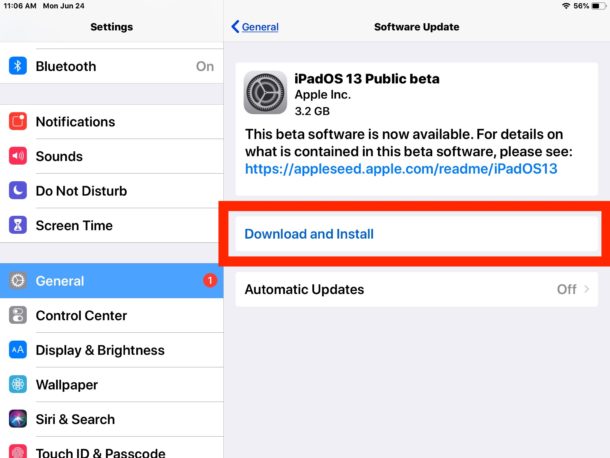 Новая публичная бета-версия доступна к установке «по воздуху» посредством механизма «Обновление ПО» (Software Update) и оснащена той же функциональностью, что и вышедшая на этой неделе beta 5 для разработчиков.
Новая публичная бета-версия доступна к установке «по воздуху» посредством механизма «Обновление ПО» (Software Update) и оснащена той же функциональностью, что и вышедшая на этой неделе beta 5 для разработчиков.
Новинки версии iOS 11 public beta 4
В новой бета-версии Apple продолжает совершенствовать операционную систему iOS 11 перед ее осенним релизом.
Дизайн иконок некоторых приложений претерпел небольшие изменения. Более того, уже значительно улучшенный в iOS 11 Пункт управления продолжает подвергаться функциональным изменениям.
Важно: из этой бета-версии временно исчезла возможность синхронизации сообщений между устройствами посредством iCloud.
Список изменений, замеченных в новой бета-версии:
Сообщения
- В новой бета-версии не работает синхронизация сообщений через iCloud. Функция вернется позднее.
Камера
- На iPhone 7 Plus в режиме портретной съемки появляется новая заставка.

Пиктограммы приложений
- Иконка штатного приложения «Камера» лишилась двух горизонтальных линий.
- Иконка приложения «Настройки» стала чуть темнее, чем раньше.
Пункт управления
- В музыкальном виджете появился новый значок для быстрого переключения источника аудио
- Также приближение устройства сопровождается анимацией виджета
- При активации тумблеров отображается новый текст
Домашний экран, Центр уведомлений и экран блокировки
- Черные точки при вводе PIN или код-пароля заменены на белые.
- В штатном плеере iOS «Музыка» теперь отображается не только название исполнителя композиции и альбома, но и устройство, на котором выполняется воспроизведение.
- Новая анимация открытия и закрытия приложений
- Смахивание «Открыть» в оповещении теперь вызывает запуск приложения
Приложение «Файлы»
- Наконец-то можно сохранять документы непосредственно в приложении «Файлы».
 При этом можно использовать лишь те папки, которые уже есть на устройстве, поскольку приложение все еще не умеет создавать новые папки.
При этом можно использовать лишь те папки, которые уже есть на устройстве, поскольку приложение все еще не умеет создавать новые папки.
Разное
- Заставки, описывающие новые функции iOS 11 для iPad
- Ограниченный обмен данными приложения «Здоровья» (настраиваемая опция)
- Тумблер, позволяющий разрешить фоновое обновление приложений только через Wi-Fi или через Wi-Fi и сотовые данные
- В приложении «Музыка» обновился общий значок исполнителя
- Медленно исчезающие названия папок
- При включении опции «Смарт-инверсия» экран устройства на секунду становится серым
- Для многих устройств исправлены ошибки в работе горизонтального режима
- В звонках FaceTime появился новый звук
- Небольшое изменение анимации, которая воспроизводится при поднятии iPhone
- Пятикратное нажатие на кнопку включения для вызова экстренных служб
Как установить публичную бета-версию iOS
Перед установкой бета-версии настоятельно рекомендуем осуществить полное резервное копирование устройства iOS.
Не стоит устанавливать версию для публичного бета-тестирования на устройство, которое используется вами ежедневно. Бета-версии часто ресурсоемки, не лишены ошибок и аварийных вылетов. К моменту запланированного осеннего запуска операционной системы iOS 11 Apple, безусловно, проведет ее оптимизацию iOS 11 в вопросах скорости работы и энергопотребления.
Перед установкой публичной бета-версии iOS войдите на сайт beta.apple.com с использованием своего Apple ID. Если вы впервые участвуете в бета-тестировании, нужно будет сначала зарегистрировать свое устройство.
Затем откройте в Safari раздел beta.apple.com/profile и установите конфигурационный профиль Apple – это позволит устройству обновляться до новых публичных бета-версий «по воздуху».
Наконец, посетите «Настройки» => «Основные» => «Обновление ПО» и установите новейшую бета-версию iOS.
Нашли ошибку? Сообщите об этом Apple с помощью приложения «Ассистент обратной связи».
А вы примете участие в публичном бета-тестировании iOS 11?
Изначально выпущенная только в виде превью для разработчиков на июньской конференции WWDC, iOS 11 оснащена всеми новинками мультизадачности iPad – интерактивной панелью Dock, функцией перетаскивания и др.
Все поддерживаемые устройства получат настраиваемый Пункт управления, App Store с обновленным дизайном, новое приложение «Файлы» с поддержкой облачного хранилища, AirPlay 2 с системой аудио multi-room, дополнительные возможности Siri, обновленный органайзер приложений и др.
Какие новинки новой публичной бета-версии iOS 11 нравятся вам больше всего? Расскажите нам в комментариях!
Релиз iOS 11 состоится ближайшей осенью. Здесь можно посмотреть список поддерживаемых моделей iPhone, iPad и iPod Touch.
Оцените пост
[всего: 0 рейтинг: 0]
App StoreiOSiOS 11
Как установить общедоступную бета-версию iOS 11 на совместимые iDevices
Как установить общедоступную бета-версию iOS 11 на совместимые iDevices
Отправленный : Анируд Бхардвадж | 14 июля 2017 г.
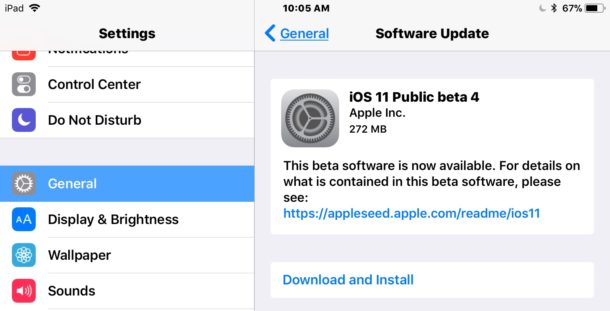
iOS
Apple выпустила вторую бета-версию своей долгожданной мобильной операционной системы (iOS 11), которая, по-видимому, имеет те же функции, что и третья бета-версия iOS 11 для разработчиков. В новом обновлении есть много заметных изменений, включая перетаскивание сообщений и функция перетаскивания, которая позволяет отправлять письменный текст любому контакту без необходимости копирования и вставки. Кроме того, теперь вы можете синхронизировать свои сообщения в iCloud, что значительно упрощает получение текстовых сообщений на любом устройстве Apple. В приложение Apple Music добавлен новый темный режим. Конечно, в финальном выпуске будет гораздо больше возможностей для изучения, и Apple, скорее всего, выпустит еще несколько бета-версий перед окончательным обновлением системы (iOS 11). Но те, кто не может ждать или не хочет больше ждать, могут попробовать загрузить общедоступную бета-версию на свое совместимое устройство iOS.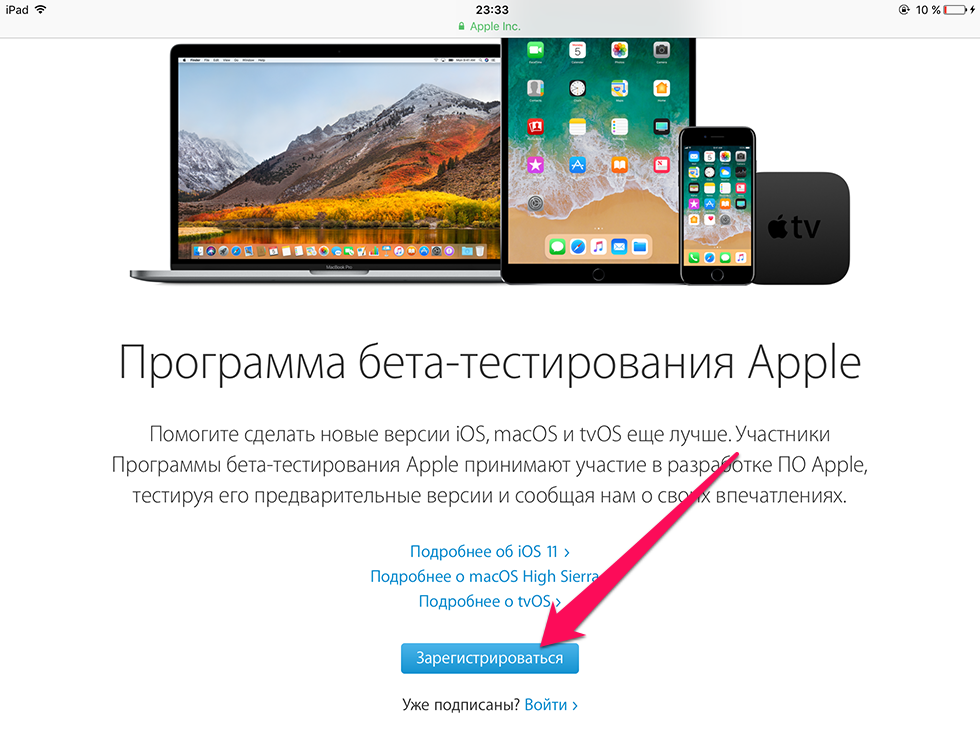
Вам также может понравиться Возможности iOS 11 и дата выпуска.
Совместимость
Перед загрузкой обновления убедитесь, что ваше устройство входит в список мобильных устройств Apple, совместимых с iOS 11. Список почти такой же, как и для iOS 10. Просто iPhone 5 и 5c больше не поддерживаться. Ниже приведен список всех совместимых устройств, поддерживающих обновление iOS 11.
iPhone: iPhone 5s, iPhone 6, iPhone 6 Plus, iPhone 6s, iPhone 6s Plus, iPhone SE, iPhone 7 и iPhone 7 Plus.
iPad: iPad Air, iPad Air 2, iPad Pro, iPad Mini 2, iPad Mini 3 и iPad Mini 4.
iPod Touch: iPod Touch (6-го поколения) и новее.
Как установить бета-версию iOS 11?
Обычно вы не можете загрузить ни одну из бета-версий iOS 11 на свое устройство. Для этого у вас должна быть действующая учетная запись разработчика или, по крайней мере, ваше устройство должно быть зарегистрировано для доступа к общедоступным бета-версиям iOS.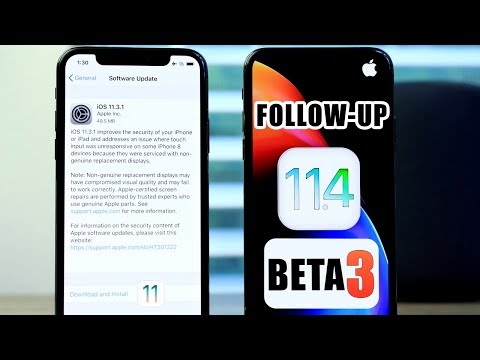 Вы можете сделать это, посетив beta.apple.com и войдя в свою учетную запись Apple ID.
Вы можете сделать это, посетив beta.apple.com и войдя в свою учетную запись Apple ID.
Вот пошаговое руководство, в котором рассказывается, как это сделать.
Откройте браузер Safari на своем iPhone/iPad, введите beta.apple.com и продолжите.
Нажмите на кнопку «Зарегистрироваться».
Войдите, используя свой Apple ID.
Появится всплывающее окно для подтверждения входа в Apple ID.
Разрешить доступ к нему.
Вы получите шестизначный проверочный код на своем устройстве. Введите код и нажмите «Продолжить».
Прокрутите вниз и нажмите «Принять», чтобы принять пользовательское соглашение.
На следующем экране будет показано руководство по общедоступным бета-версиям с тремя вариантами внизу: macOS, iOS и tvOS.
 Нажмите на iOS.
Нажмите на iOS.Вы попадете на страницу с адресом beta.apple.com/profile.
Нажмите «Загрузить профиль».
Как только вы это сделаете, в приложении «Настройки» отобразится профиль программного обеспечения iOS.
Нажмите кнопку установки в правом верхнем углу.
Появится всплывающее окно, требующее немедленного перезапуска. Нажмите «Перезагрузить», чтобы завершить процесс.
После перезагрузки бета-профиль будет установлен на вашем iPhone/iPad. Теперь вы можете нормально установить публичную бета-версию iOS 11. Просто перейдите в «Настройки» > «Основные» > «Обновление ПО». Он покажет вам последнюю бета-версию, доступную для загрузки. Нажмите «Установить» и выполните обычные шаги для завершения установки.
Об авторе
Анирудх Бхардвадж
Энтузиаст технологий с более чем 3-летним опытом создания полезного контента для проектов, связанных с технологиями нового поколения, такими как AI, Blockchain, ERP, OTT, Cloud, Big Data, AR/VR.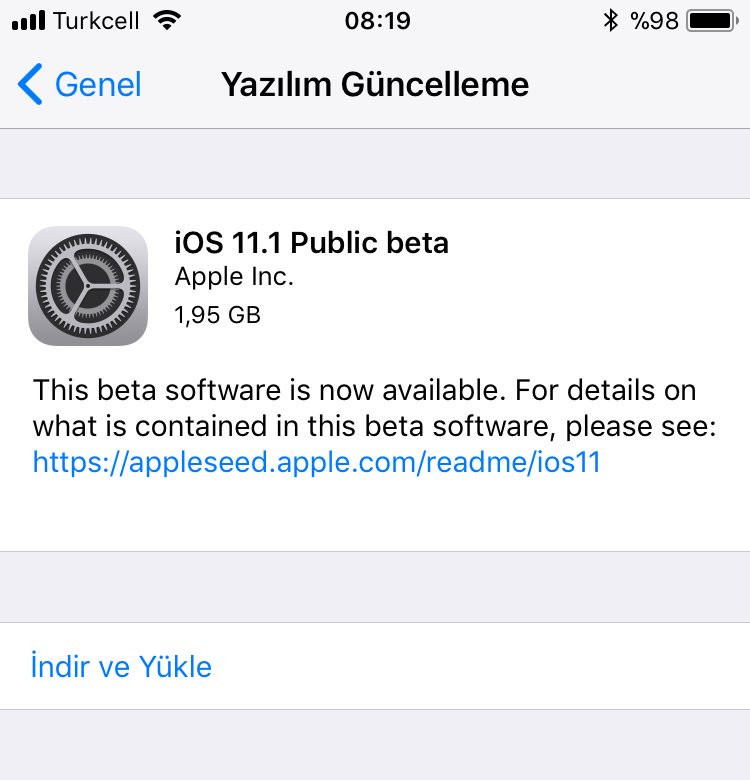 , Интернет вещей и многое другое.
, Интернет вещей и многое другое.
Запрос предложений
Файлы cookie важны для правильного функционирования сайта. Чтобы улучшить ваш опыт, мы используем файлы cookie, чтобы запоминать данные для входа и обеспечивать безопасный вход в систему, собирать статистику для оптимизации функциональности сайта и предоставлять контент, соответствующий вашим интересам.
Нажмите «Принять и продолжить», чтобы принять файлы cookie и перейти непосредственно на сайт, или нажмите «Просмотреть настройки файлов cookie», чтобы просмотреть подробные описания типов файлов cookie и выбрать, принимать ли определенные файлы cookie во время пребывания на сайте.
Как установить iOS 15.4 Public Beta
- Tech/
- Apple/
- IOS
/
Проверка нового использования идентификатора лица с маской
Bypara Crasnoff и Cameron Faulkner
BARBARA CRASNOFF и CAMERON FAULKNER
BARBARA CRASNOFF. , 2021 г., 18:23 UTC | Фото: Chaim Gartenberg и получить доступ к некоторым новым шикарным смайликам. Если вы не можете ждать, вы можете протестировать их в первой доступной общедоступной бета-версии прямо сейчас — при условии, что вы готовы рискнуть столкнуться с возможными ошибками. Здесь мы проведем вас через шаги по установке программного обеспечения.
Прежде чем мы начнем, вот обычное предупреждение об установке незаконченных бета-версий программного обеспечения: эти выпуски могут показаться стабильными для общего использования, но они могут содержать некоторые ошибки. Ваш опыт может отличаться от других, в зависимости от приложений, которые вы используете. И, наконец, если вы решите установить, мы рекомендуем сделать резервную копию данных вашего устройства на случай, если что-то пойдет не так.
Кроме того, некоторые новые функции могут быть недоступны в зависимости от вашего телефона. Например, согласно 9to5Mac , вы не сможете использовать функцию «Использовать Face ID с маской», если у вас нет iPhone 12 или новее.
Например, согласно 9to5Mac , вы не сможете использовать функцию «Использовать Face ID с маской», если у вас нет iPhone 12 или новее.
Наконец, если вы еще не установили iOS 15, имейте в виду, что эта операционная система поддерживает следующие устройства:
- iPhone 13, iPhone 13 Pro
- iPhone 12, iPhone 12 Mini, iPhone 12 Pro, iPhone 12 Pro Max
- iPhone 11, iPhone 11 Pro, iPhone 11 Pro Max
- iPhone XS, iPhone XS Max
- iPhone X, iPhone XR
- iPhone 8, iPhone 8 Plus
- iPhone 7, iPhone 7 Plus
- iPhone 6S, iPhone 6S Plus
- iPhone SE (первое и второе поколение)
- iPod Touch (седьмое поколение)
Как установить iOS 15..4 beta 1
- Перейдите на портал бета-версии программного обеспечения Apple из браузера Safari вашего телефона и согласитесь войти в систему, используя свой Apple ID.
- В разделе «Начало работы» выберите «Зарегистрировать устройство iOS», если вы еще не зарегистрировали его.

- После регистрации прокрутите вниз до напоминания, чтобы убедиться, что вы создали резервную копию содержимого своего телефона на случай, если вам понадобится вернуться к предыдущему состоянию.
Портал бета-версии программного обеспечения Apple позволит вам загрузить бета-версию программного обеспечения.
После загрузки бета-версии перейдите в настройки, чтобы установить ее.
- Продолжайте прокручивать вниз, пока не найдете кнопку с надписью «Загрузить профиль», затем нажмите на нее. Это вызовет предупреждение о том, что веб-сайт пытается загрузить профиль конфигурации. Выберите «Разрешить». Вы получите всплывающее окно, в котором говорится, что вы можете установить новый профиль из приложения «Настройки».
- Откройте приложение «Настройки». Новый раздел под названием «Профиль загружен» должен быть добавлен вверху. Выберите его, и вы получите доступ к загрузке бета-версии программного обеспечения.
- Выберите «Установить» в правом верхнем углу.

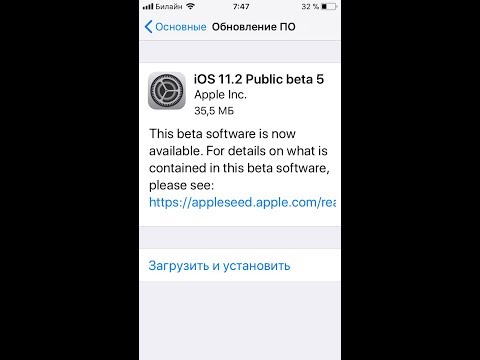
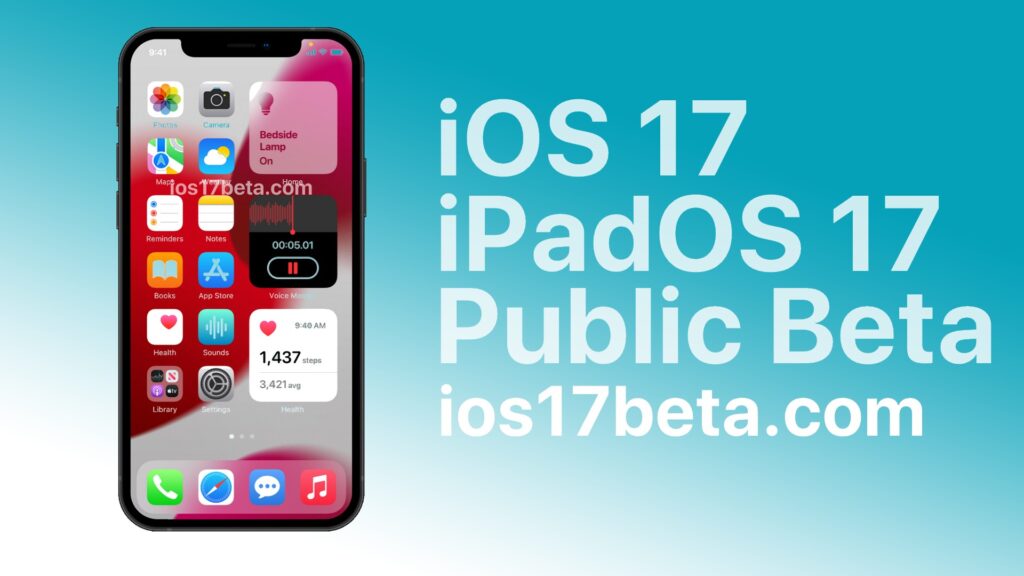
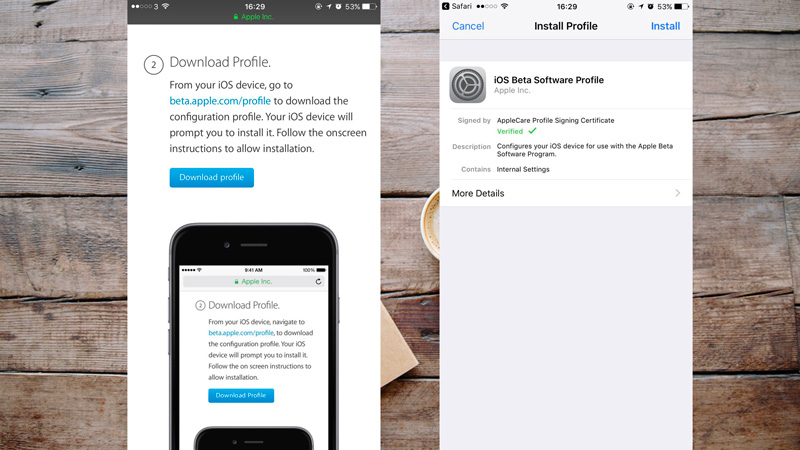
 При этом можно использовать лишь те папки, которые уже есть на устройстве, поскольку приложение все еще не умеет создавать новые папки.
При этом можно использовать лишь те папки, которые уже есть на устройстве, поскольку приложение все еще не умеет создавать новые папки.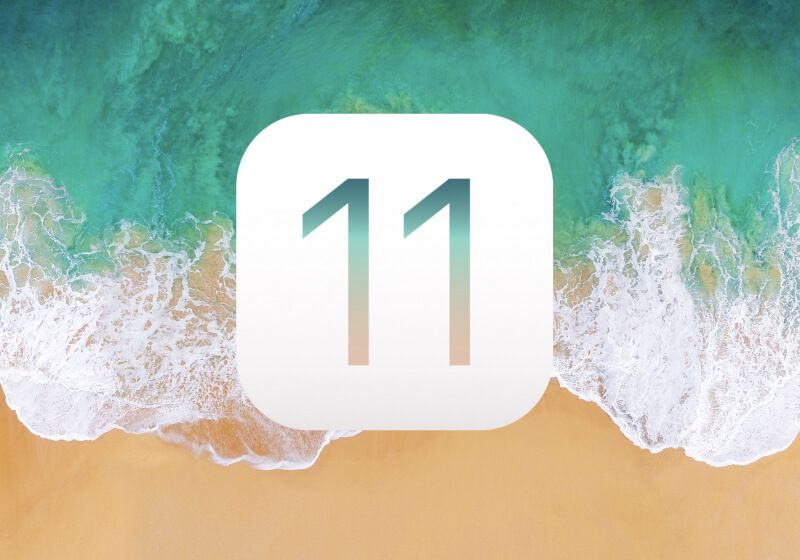 Нажмите на iOS.
Нажмите на iOS.